YouTube – это одна из самых популярных платформ для просмотра и загрузки видео. С миллионами контента на различные темы, начиная от видеообзоров и музыкальных клипов до обучающих уроков, YouTube становится незаменимым источником информации и развлечений для пользователей всего мира.
Но как использовать все возможности этой платформы на компьютере? В данном руководстве мы предоставим вам все необходимые инструкции и полезные советы по использованию YouTube на вашем компьютере. Читайте дальше, чтобы узнать, как создать аккаунт, искать и смотреть видео, подписываться на каналы, загружать свои видео и многое другое.
Важно отметить, что для использования YouTube на компьютере необходимо иметь стабильное интернет-соединение. Будьте готовы к тому, что ваши действия в плеере и настройки могут изменяться со временем, так как YouTube регулярно обновляет свои функции и интерфейс. Теперь, когда мы уточнили это, давайте начнем наше путешествие по миру YouTube на компьютере, чтобы вы могли максимально использовать все его возможности!
Работа с YouTube на компьютере: все инструкции и советы

1. Зарегистрируйтесь на YouTube
Первым шагом для работы с YouTube на компьютере является создание аккаунта. Посетите официальный сайт YouTube и нажмите на кнопку "Войти" в правом верхнем углу экрана. Затем выберите "Создать аккаунт" и заполните необходимые поля. После завершения регистрации вы сможете войти в свой аккаунт и начать пользоваться всеми функциями YouTube.
2. Ищите видео
YouTube предлагает огромное количество видеоматериалов по различным темам. Чтобы найти интересующее вас видео, воспользуйтесь поиском. Введите ключевое слово в строку поиска в верхней части страницы и нажмите кнопку "Поиск". YouTube предложит вам список видеороликов, соответствующих вашему запросу. Вы также можете использовать фильтры поиска, чтобы уточнить результаты.
3. Загружайте свои видео
Чтобы поделиться своими видеороликами на YouTube, вам нужно их загрузить на свой аккаунт. Нажмите на кнопку "Загрузить" в правом верхнем углу экрана и выберите видео с вашего компьютера. YouTube позволяет загружать видео в различных форматах. После загрузки видео вы сможете установить название, описание и обложку для него.
4. Создавайте и редактируйте плейлисты
Плейлисты – это удобный способ организовать видеоролики по определенным темам или настроению. Для создания плейлиста нажмите на кнопку "Плейлисты" в боковом меню, затем на кнопку "Создать плейлист" и введите название. Вы можете добавлять и удалять видео из плейлиста, а также изменять порядок их воспроизведения.
5. Подписывайтесь на каналы и комментируйте видео
На YouTube вы можете подписываться на интересующие вас каналы, чтобы получать уведомления о новых видео. Чтобы подписаться на канал, откройте страницу с видео этого канала и нажмите кнопку "Подписаться". Вы также можете оставлять комментарии под видео, делиться ими в социальных сетях и ставить оценки.
6. Используйте дополнительные функции
YouTube предлагает множество дополнительных функций, которые улучшают взаимодействие с видео. Например, вы можете смотреть видео в разрешении до 4K, отключить рекламу, активировать субтитры и многое другое. Изучите настройки YouTube, чтобы узнать о доступных возможностях и выбрать то, что подходит для вас.
Следуя этим инструкциям и советам, вы сможете полноценно пользоваться YouTube на своем компьютере. Наслаждайтесь просмотром видео, делитесь своими роликами и находите новых интересных авторов!
Регистрация и создание аккаунта на YouTube
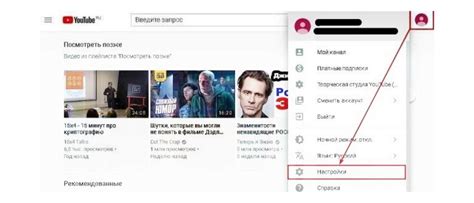
- Откройте сайт YouTube в своем браузере.
- Нажмите на кнопку "Войти", находящуюся в правом верхнем углу экрана.
- В открывшемся окне выберите опцию "Создать аккаунт".
- Заполните все обязательные поля регистрационной формы, такие как имя, фамилия, электронная почта, пароль и т.д.
- Выберите уникальное имя пользователя, которое будет отображаться на вашем канале YouTube.
- Прочитайте и подтвердите правила использования YouTube, а также политику конфиденциальности.
- Нажмите на кнопку "Далее", чтобы завершить регистрацию и создать аккаунт.
После завершения процесса регистрации вы получите доступ ко всем функциям YouTube и сможете настроить свой профиль. Помните, что для входа на YouTube вы всегда можете использовать созданный аккаунт или свою учетную запись Google, если она уже существует.
Поиск и просмотр видео на YouTube

Для поиска и просмотра видео на YouTube есть несколько способов. Вы можете использовать поисковую строку, расположенную сверху на главной странице YouTube, чтобы искать видео по ключевым словам или фразам.
Чтобы найти видео, вам нужно ввести ключевое слово или фразу в поисковую строку, а затем нажать клавишу Enter или нажать на кнопку "Поиск". YouTube предложит вам релевантные результаты, отображающиеся в виде списка.
Вы также можете использовать дополнительные фильтры для уточнения результатов поиска. Например, вы можете отфильтровать видео по типу, длительности, дате загрузки, наличию субтитров и другим параметрам.
Чтобы просмотреть видео, просто щелкните на его превью или названии в списке результатов поиска. Видео откроется в плеере YouTube, где вы можете его просмотреть.
В плеере есть несколько полезных инструментов управления видео. Вы можете изменить громкость звука, изменить качество видео, перемотать видео вперед или назад, настроить субтитры и многое другое. В зависимости от настроек автора видео, вы также можете оставить комментарий под видео или поделиться им в социальных сетях.
Теперь вы знаете, как искать и смотреть видео на YouTube. Используйте эти инструкции, чтобы наслаждаться просмотром вашего любимого контента на популярном видеохостинге.
Как создать и опубликовать свое видео на YouTube
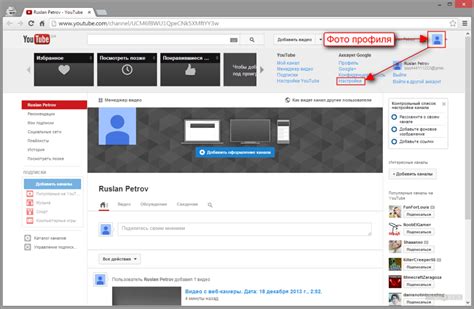
- Войдите в свою учетную запись на YouTube.
- Щелкните на иконку камеры в правом верхнем углу экрана.
- Выберите "Загрузить видео" из списка опций.
- Выберите файл видео с вашего компьютера и нажмите "Открыть".
- Настройте параметры видео, такие как название, описание и категория.
- Выберите способ обработки видео: публичный, непубличный или скрытый.
- Нажмите кнопку "Загрузить" и дождитесь завершения загрузки видео.
После загрузки видео на YouTube, оно будет доступно для просмотра другими пользователями. Вы также можете настроить дополнительные параметры для видео, такие как теги, миниатюра и субтитры. Кроме того, вы можете поделиться ссылкой на видео с друзьями и позволить им комментировать и ставить лайки на ваше видео.
Теперь, когда вы знаете, как создать и опубликовать свое видео на YouTube, вы можете начать делиться своими творческими работами с миллионами пользователей по всему миру!
Редактирование видео на YouTube: полезные функции и инструменты
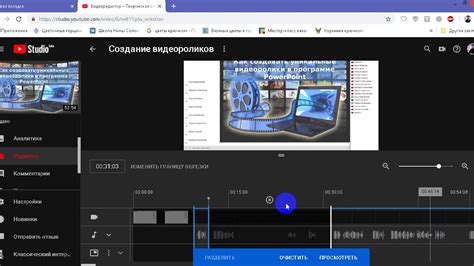
1. Встроенный редактор: YouTube предлагает свой собственный редактор видео, который позволяет добавлять титры, обрезать и объединять видеофайлы, применять эффекты, изменять цветовую коррекцию и многое другое. Этот инструмент дает возможность провести базовую обработку видео прямо в браузере без необходимости устанавливать сторонние программы.
2. Монтажные инструменты: YouTube предлагает набор полезных монтажных инструментов, таких как дорожка звука, громкость, скорость воспроизведения и переходы между клипами. Вы можете реализовать свою творческую замысел, используя эти инструменты для создания плавного и профессионального монтажа видео.
3. Музыкальная библиотека: YouTube предоставляет широкий выбор бесплатных музыкальных треков, которые можно использовать в своих видео. Вы можете найти музыку в различных жанрах и настроениях, чтобы подчеркнуть эмоции и атмосферу вашего контента.
4. Загрузка субтитров: Если вы хотите сделать свои видео доступными для аудитории, которая использует субтитры, YouTube предоставляет возможность загрузки субтитров на разных языках. Это поможет вашим зрителям понимать содержание видео, даже если у них есть проблемы со слухом или языком.
5. Область превью видео: Вы можете настроить область превью видео, которая будет отображаться в списке рекомендованных видео. Это позволит вам привлечь больше внимания зрителей и заинтересовать их просмотром вашего контента.
6. Аналитика видео: YouTube предоставляет подробную аналитику по вашим видео, которая поможет вам понять, какую реакцию вызывает ваш контент у зрителей. Вы сможете узнать данные о количестве просмотров, лайков, комментариев, а также информацию о демографической аудитории, что поможет вам определить успешность вашей видеопубликации.
Используя эти полезные функции и инструменты, вы сможете стать настоящим мастером редактирования видео на YouTube. Они помогут вам создать качественный контент, привлечь аудиторию и достичь успеха на этой платформе.
Как заработать на YouTube: монетизация и партнерская программа

YouTube предоставляет отличные возможности для заработка, благодаря монетизации и партнерской программе. Если вы создаете интересный и популярный контент, вы можете начать зарабатывать деньги на YouTube.
Для начала, вам нужно включить монетизацию на вашем канале YouTube. Для этого необходимо выполнить следующие шаги:
- Войдите в свой аккаунт YouTube.
- Перейдите в раздел "YouTube Studio".
- Выберите "Монетизация" в боковом меню.
- Следуйте инструкциям для включения монетизации.
После включения монетизации, вы можете зарабатывать деньги на своем канале YouTube различными способами:
- Реклама: ваши видео могут показываться с рекламными объявлениями, и за каждый просмотр или клик на рекламу вы будете получать определенную сумму.
- Партнерская программа YouTube: вы можете вступить в партнерскую программу YouTube и получать дополнительный доход от подписчиков и просмотров вашего контента.
- Спонсоры: если у вас есть популярный канал, вы можете заключать сделки со спонсорами, которые будут оплачивать вас за продвижение их продуктов или услуг.
Чтобы максимизировать заработок на YouTube, вы можете сделать следующее:
- Создавайте интересный и качественный контент, который привлекает широкую аудиторию.
- Регулярно обновляйте свой канал новыми видео, чтобы привлекать больше подписчиков и просмотров.
- Взаимодействуйте с вашей аудиторией, отвечайте на комментарии и предлагайте им варианты поддержки вашего канала.
- Используйте аналитику YouTube, чтобы понять, какие видео на вашем канале популярны и какие могут быть более прибыльными.
Будьте терпеливы и настойчивы в своих усилиях, и вы сможете заработать значительное количество денег на YouTube.
Советы по продвижению канала на YouTube
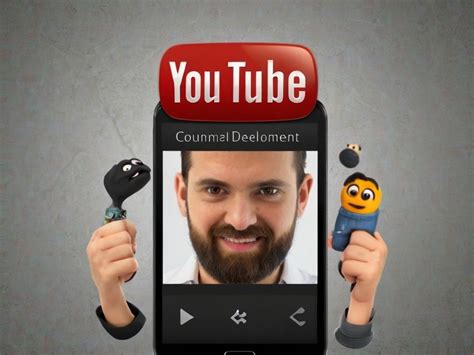
- Создайте качественный контент. Независимо от того, о чем вы создаете видео на своем канале, важно, чтобы оно было интересным и полезным для вашей целевой аудитории. Снимайте видео с хорошим освещением, качественным звуком и оптимизированным монтажем.
- Оптимизируйте заголовки и описания видео. Используйте ключевые слова, которые связаны с тематикой вашего канала, в заголовках и описаниях видео. Это поможет вашим видео появиться в поисковых запросах пользователей.
- Продвигайте свой канал на других платформах. Рекламируйте свои видео на своих социальных медиа-аккаунтах и приглашайте зрителей подписываться на ваш канал. Также можно участвовать в партнерских программах и приглашать других видеоблогеров на свой канал.
- Взаимодействуйте с аудиторией. Отвечайте на комментарии зрителей и задавайте им вопросы в конце видеороликов. Создавайте привлекательные обложки видео и эскизы, которые привлекут внимание зрителей и заинтересуют их.
- Планируйте регулярный контент. Определите расписание публикаций и придерживайтесь его. Регулярное обновление вашего канала поможет привлечь больше зрителей и удержать их внимание.
Эти советы помогут вам начать продвигать ваш канал на YouTube и привлечь больше зрителей. Не бойтесь экспериментировать с разными стратегиями и методами, чтобы найти те, которые наиболее эффективны для вашего канала. Удачи в продвижении!